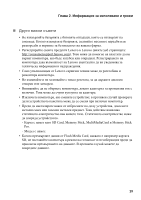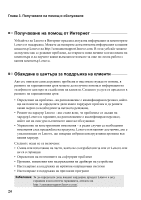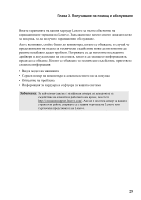Lenovo IdeaPad N585 (Bulgarian) Safty and General Information Guide - Page 27
Техническо, обслужване
 |
View all Lenovo IdeaPad N585 manuals
Add to My Manuals
Save this manual to your list of manuals |
Page 27 highlights
Глава 2 1 2 Lenovo CD-RW и CD-RW/DVD BIOS 21

Глава
2.
Информация
за
използване
и
грижи
21
Въпроси
за
зрението
?
Екранът
на
вашия
компютър
е
конструиран
съгласно
най
-
високите
изисквания
,
за
да
ви
осигури
ясни
,
отчетливи
изображения
и
голям
,
ярък
образ
,
който
се
вижда
лесно
и
същевременно
не
уморява
очите
.
Естествено
всяко
продължително
и
съсредоточено
взиране
уморява
.
Ако
имате
въпроси
за
умората
или
неразположението
на
очите
,
потърсете
специалист
по
очни
заболявания
за
съвет
.
Техническо
обслужване
- - - - - - - - - - - - - - - - - - - - - - - - - - - - - - - - - - - - - - - - - - - - - - - - - - - - - - - - - -
Важна
част
от
притежаването
на
компютъра
е
техническото
обслужване
.
Ако
го
поддържате
добре
,
ще
избегнете
обичайните
проблеми
.
Следващите
раздели
дават
информация
,
която
може
да
ви
помогне
да
поддържате
безпроблемната
работа
на
компютъра
.
Общи
съвети
за
техническото
обслужване
1
Проверявайте
капацитета
на
твърдия
диск
от
време
на
време
.
Ако
твърдият
диск
се
напълни
,
операционната
система
ще
работи
по
-
бавно
и
може
да
дава
грешки
.
2
Изпразвайте
редовно
кошчето
.
•
За
да
освободите
място
на
диска
,
деинсталирайте
неизползваните
приложни
програми
.
•
Почиствайте
входящите
,
изпратените
и
изтритите
електронни
писма
от
програмата
за
електронна
поща
.
•
Поне
веднъж
седмично
правете
резервно
копие
на
своите
данни
.
Ако
имате
много
важни
данни
,
добре
е
да
правите
резервно
копие
всекидневно
. Lenovo
предоставя
много
възможности
за
резервно
копиране
за
вашия
компютър
.
CD-RW
и
CD-RW/DVD
устройства
се
предлагат
за
повечето
компютри
и
се
инсталират
лесно
.
•
Ползвайте
Възстановяване
на
системата
за
периодично
снемане
на
моментното
състояние
на
системата
или
направете
график
това
да
става
автоматично
.
•
Актуализирайте
драйверите
на
устройствата
и
BIOS,
когато
е
необходимо
.
Забележка
:
Винаги
снемайте
моментното
състояние
на
системата
преди
инсталиране
на
нови
драйвери
,
актуализиране
на
софтуера
или
инсталиране
на
нов
софтуер
.